
Грешка при инсталиране на DirectX
Причината за вътрешна грешка в системата и dxerror.log directx.log
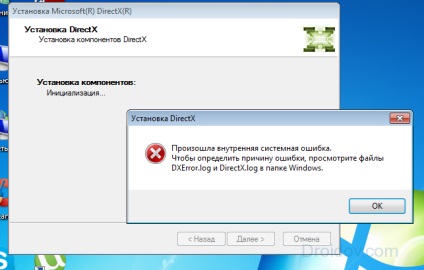
Вътрешно система dxerror.log грешка directx.log
Този случай се дължи на неправилно деинсталиране предишната версия на DirectX, повреден регистър, че някои програми (обикновено игра), която е много "особен" са били лекувани с системните файлове. Може също така и опит, който описах по-рано грешка 0xc0000142 когато стартиране на приложения и броя 43 не е намерена в библиотеката на DLL xlive.dll.
Цялата тази ситуация трябва да се коригира, както и по-долу ще обясня това, което трябва да направите, за да се коригира грешката и dxerror.log Directx.log.
Метод 1: Изтеглете новият пакет DirectX
Просто се опитай още един път, за да изтеглите новата DirectX от родната (!) Microsoft сайт. За някои потребители, това е достатъчно, за да коригира грешката.
Метод 2 фиксира грешки съвместимост
Ние щракнете с десния бутон на мишката върху файла Dxwebsetup.exe (инсталационния файл DirectX) на това поп-меню изберете най-добрите "Поправка на проблеми със съвместимостта." Системата ще се търсят възможни проблеми, а след това да изберете "Използване препоръчва настройки". и след това "Проверка на програмата". След това се извършват инсталирането на DirectX, проблемът обикновено е решен.
Метод 3 прави промени в системния регистър
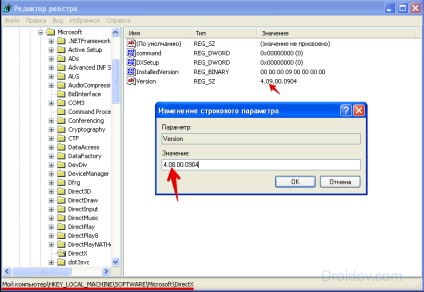
Промени в регистъра DirectX
Ако имате има само една линия, а след това натиснете в горния ляв ъгъл на "Редактиране" - "Нова" - "String Value" и я въведете в регистъра на първо един ред от селекцията по-долу, а след това на втория:
Запазете промените и рестартирайте компютъра ни.
Метод 4: Опитайте да деактивирате антивирусния
Най-простият начин за всичко възможно за решаване на вътрешна системна грешка и dxerror.log directx.log - е да забраните антивирусна, причината за членовете на групата е точно това. Опитайте по напълно инсталацията деактивирайте антивирусната програма.
Метод 5: Проверка на целостта на системни файлове
Всичко, което трябва да се осъществи чрез административни привилегии. Щракнете върху "Старт" в лентата за търсене въведете CMD в появява командния ред, тип SFC / SCANNOW, натиснете "ОК". Системата ще се проведе проверка на системните файлове на целостта и когато грешката ще ги отстраним. Когато тестът приключи, рестартирайте системата и се опитайте да преинсталирате DirectX.
Метод 6: Проверете системата за зловреден софтуер
Опитайте се да използвате добър антивирусен софтуер, за да проверите компютъра си за зловреден софтуер (напр. Dr.Web CureIt! Или Malwarebytes Anti-Malware). Злокачествен софтуер може да бъде пряко виновен за нестабилността и DirectX грешки dxerror.log directx.log.
7. Връщане към точката за контрол на процесите
Някои от членовете помогна възстанови контролно-пропускателен пункт на системата, когато системна грешка и dxerror.log directx.log не се наблюдава.
- Натиснете бутона "Старт - Всички програми - Аксесоари - System Tools - Възстановяване на системата".
- и кликвате върху "Показване на още контролно-пропускателни пунктове," точката на възстановяване, когато това не е проблем.
- Вземете една ролка обратно на миналата стабилна позиция.
заключение
Свързани статии
